Edge浏览器查看并管理HTTPS/SSL证书的方法
时间:2024-04-19 11:19:28作者:极光下载站人气:460
很多小伙伴在使用edge浏览器的过程中经常会遇到需要管理HTTPS/SSL证书的情况,这时我们该在哪里找到进入证书管理页面的按钮呢。其实我们只需要先点击打开Edge浏览器中的设置选项,然后在设置页面中找到“隐私和安全”选项,进入隐私和安全设置页面之后,我们再在该页面中找到“管理证书”选项,点击该选项,最后在证书弹框中,我们就能查看并管理所有HTTPS/SSL证书了。有的小伙伴可能不清楚具体的操作方法,接下来小编就来和大家分享一下Edge浏览器查看并管理HTTPS/SSL证书的方法。
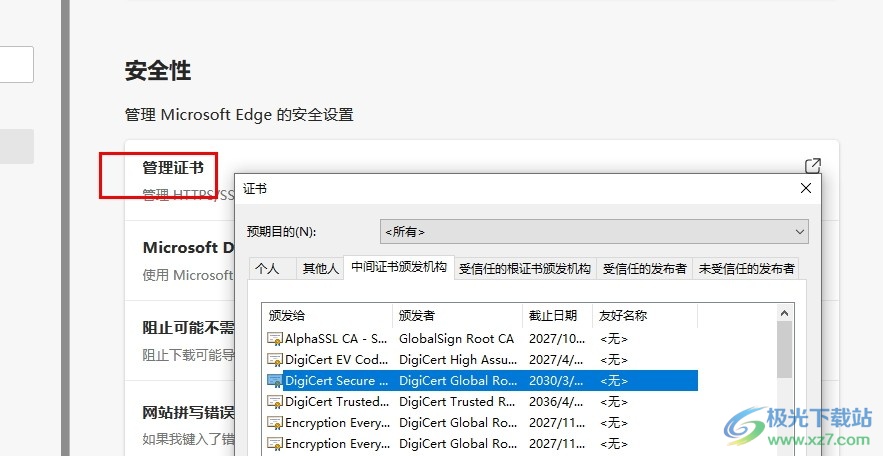
方法步骤
1、第一步,我们点击打开Edge浏览器之后,再在浏览器页面右上角点击打开“设置及其它”图标
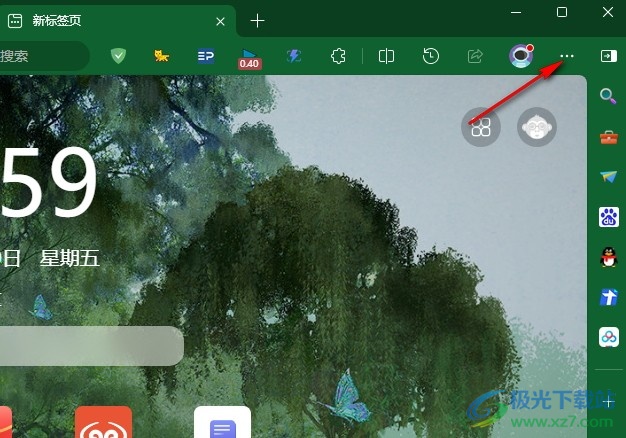
2、第二步,打开“设置及其它”图标之后,我们在菜单列表中找到“设置”选项,点击打开该选项

3、第三步,打开“设置”选项之后,我们再在设置列表中找到“隐私和安全”选项,点击打开该选项
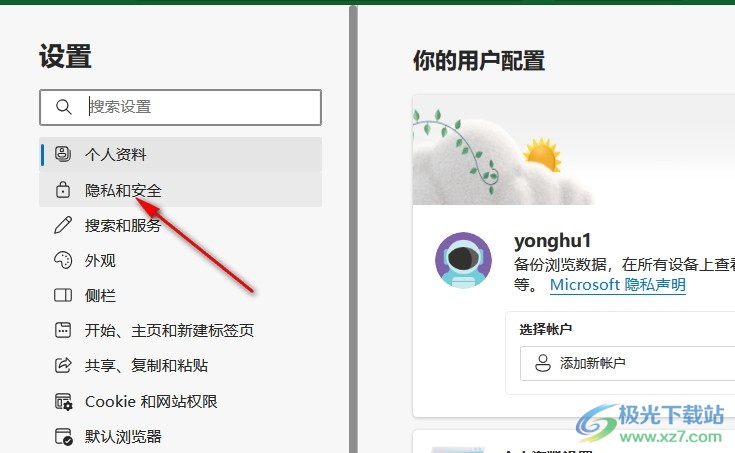
4、第四步,接着我们在隐私和安全设置页面中鼠标下划找到“安全性”下的“管理证书”选项,点击打开该选项
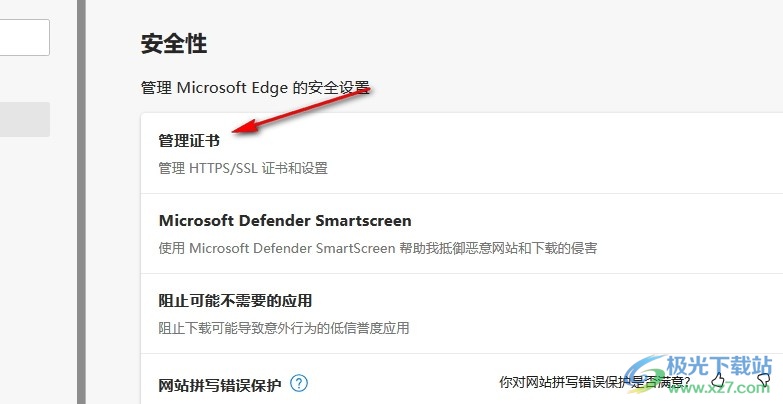
5、第五步,打开“管理证书”选项之后,我们在弹框中就能查看各项证书、导入、导出或是删除弹框中的证书内容了
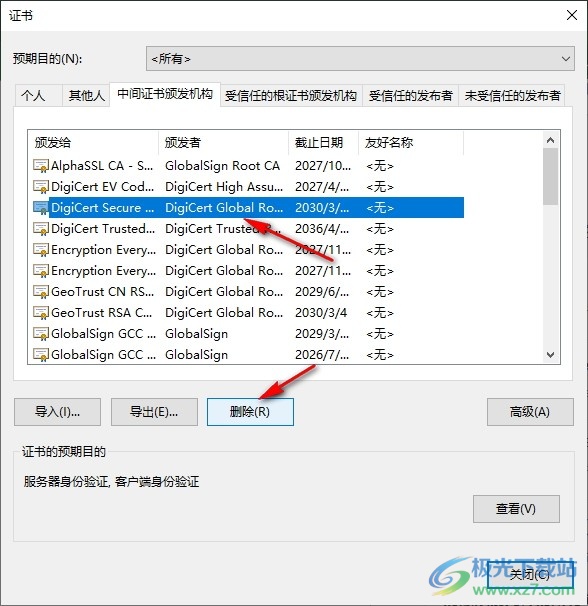
以上就是小编整理总结出的关于Edge浏览器查看并管理HTTPS/SSL证书的方法,我们进入Edge浏览器的隐私和安全设置页面,然后在该页面中先点击打开“管理证书”选项,接着在证书弹框中我们就能查看、导入、导出或是删除证书了,感兴趣的小伙伴快去试试吧。

大小:324 MB版本:v127.0.2651.86环境:WinAll
- 进入下载
相关推荐
相关下载
热门阅览
- 1百度网盘分享密码暴力破解方法,怎么破解百度网盘加密链接
- 2keyshot6破解安装步骤-keyshot6破解安装教程
- 3apktool手机版使用教程-apktool使用方法
- 4mac版steam怎么设置中文 steam mac版设置中文教程
- 5抖音推荐怎么设置页面?抖音推荐界面重新设置教程
- 6电脑怎么开启VT 如何开启VT的详细教程!
- 7掌上英雄联盟怎么注销账号?掌上英雄联盟怎么退出登录
- 8rar文件怎么打开?如何打开rar格式文件
- 9掌上wegame怎么查别人战绩?掌上wegame怎么看别人英雄联盟战绩
- 10qq邮箱格式怎么写?qq邮箱格式是什么样的以及注册英文邮箱的方法
- 11怎么安装会声会影x7?会声会影x7安装教程
- 12Word文档中轻松实现两行对齐?word文档两行文字怎么对齐?
网友评论